Organiser votre boîte de réception dans Outlook sur le web
Applies To
Outlook sur le webL’organisation de votre boîte de réception est essentielle pour vous permettre de rester productif. Le passage de Gmail à Outlook présente les différences de terminologie et de fonctionnalités entre les deux applications :
-
Outlook utilise des dossiers, tandis que Gmail utilise des étiquettes pour organiser les messages.
-
Outlook utilise des règles pour trier vos e-mails dans des dossiers et des catégories à mesure qu’ils sont remis. Gmail utilise des filtres. Outlook dispose également de filtres, mais dans Outlook, il s’agit d’un moyen de trier la boîte de réception ou un dossier.
-
Le fait de marquer un message électronique dans Outlook est très similaire à ça un e-mail dans Gmail.
Utiliser des dossiers pour organiser vos messages électroniques
Pour déplacer un message électronique vers un dossier :
-
Sélectionnez un message.
-
Sélectionnez déplacer vers.
-
Sélectionnez un dossier.
Ou, faites glisser et déposez un message électronique dans un dossier.
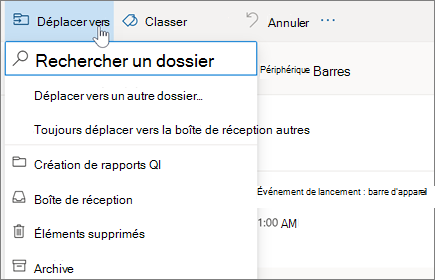
Créer des règles pour filtrer automatiquement vos messages électroniques
Vous pouvez rendre vos règles aussi complexes ou simples que vous le souhaitez. Pour envoyer rapidement tous les messages d’un expéditeur unique vers un dossier spécifique, procédez comme suit :
-
Cliquez avec le bouton droit sur un courrier et sélectionnez Créer une règle.
-
Sélectionnez le dossier dans lequel vous voulez déplacer les messages de l’expéditeur.
Remarque : Sélectionnez autres options pour personnaliser votre règle.
-
Sélectionnez OK.
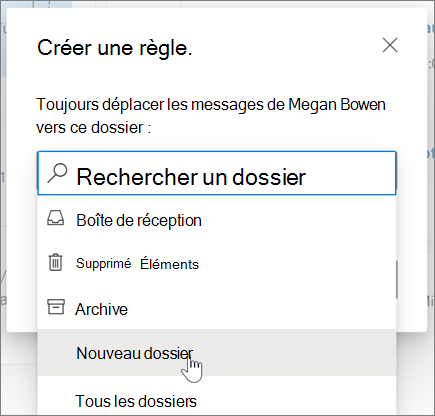
Marquer le courrier électronique pour suivi
-
Cliquez avec le bouton droit sur un e-mail et sélectionnez indicateur.
Ou placez le pointeur de la souris sur le message et sélectionnez marquer les

-
Sélectionnez filtrer > indicateur pour afficher tous vos messages avec indicateur.
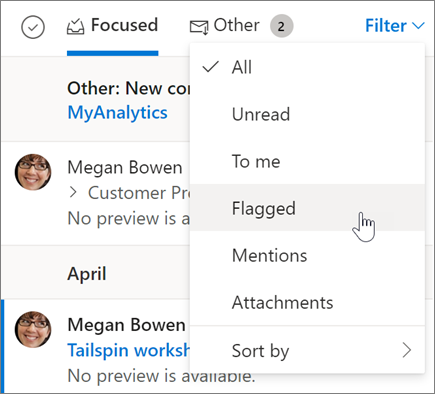
Archiver le courrier électronique
Utilisez l' archivage pour conserver une nouvelle boîte de réception, mais ne souhaitez pas supprimer certains courriers électroniques. Contrairement aux messages supprimés, il est possible de rechercher des messages archivés.
-
Sélectionnez un ou plusieurs messages.
-
Sélectionnez Archiver.
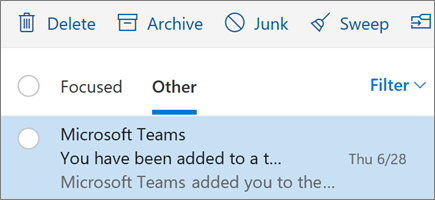
Remarque : Les fonctionnalités et informations de ce guide s’appliquent à Outlook sur le Web disponible dans Microsoft 365.










